win10使用命令提示符修复系统的方法!
时间:2017-04-06 来源:互联网 浏览量:
在Win10系统中,当遇到系统出错该如何修复呢?在本文中小编给大家介绍下通过命令提示符来检测并修复系统错误的操作方法!
步骤:
1、在开始菜单上单击鼠标右键,点击【命令提示符(管理员)】;
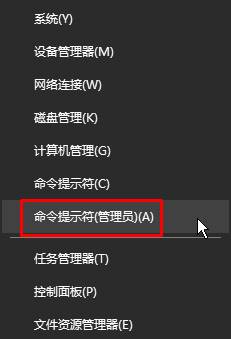
2、在命令提示符框中输入:sfc /scannow (可直接复制粘贴);
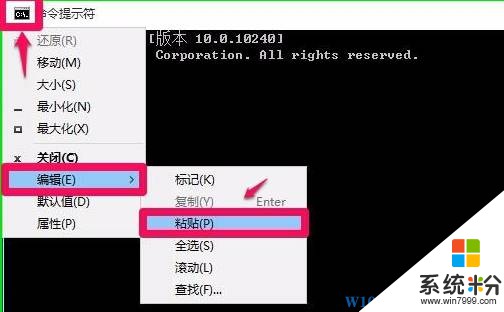
3、输入命令后按下回车键,便会开始搜索出错或损坏的系统文件;
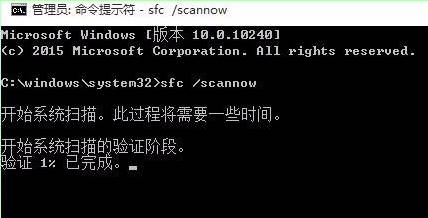
4、等待大约5分钟的样子,如果系统有错误文件,就能检测并修复系统中出错的文件;
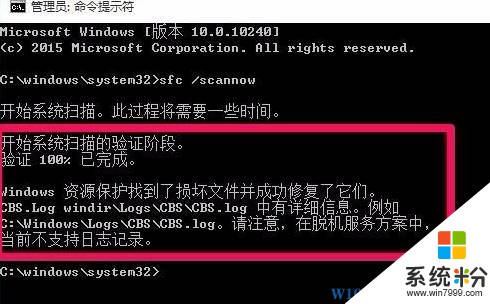
5、如果没有错误文件则会提示:Windows 资源保护找不到任何完整性冲突。
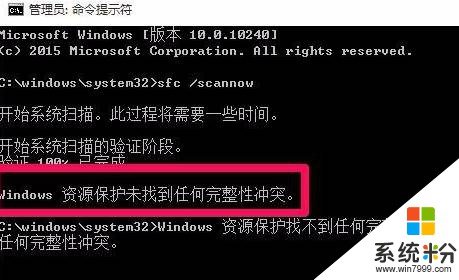
6、检测完毕后若提示:Windows 资源保护找到了损坏文件但无法修复这些文件 则在命令提示符中继续输入:Dism /Online /Cleanup-Image /CheckHealth 按下回车键;
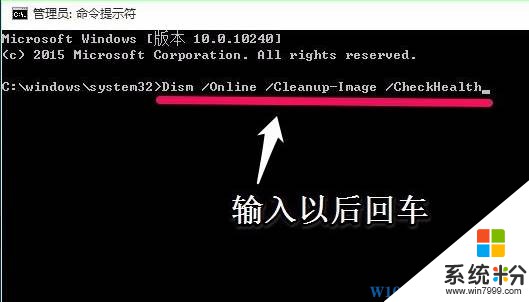
7、大约等待10分钟的样子即可完成修复。
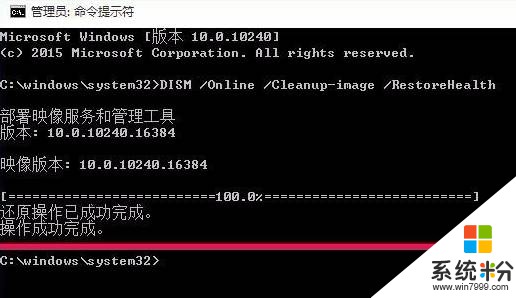
以上就是【系统粉】给大家分享的win10使用命令提示符修复系统的方法!在电脑出问题无法按正常方法解决的时候可以尝试此方法进行修复。
步骤:
1、在开始菜单上单击鼠标右键,点击【命令提示符(管理员)】;
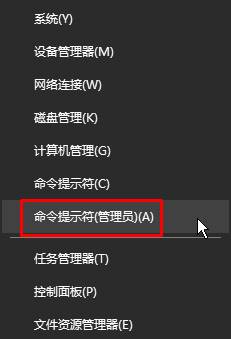
2、在命令提示符框中输入:sfc /scannow (可直接复制粘贴);
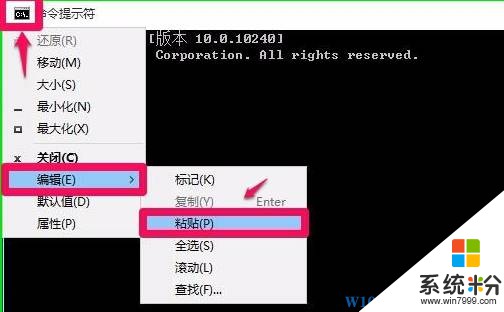
3、输入命令后按下回车键,便会开始搜索出错或损坏的系统文件;
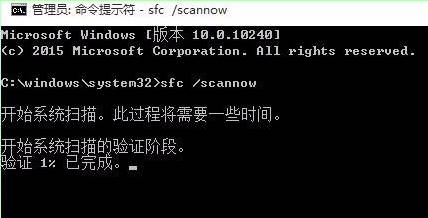
4、等待大约5分钟的样子,如果系统有错误文件,就能检测并修复系统中出错的文件;
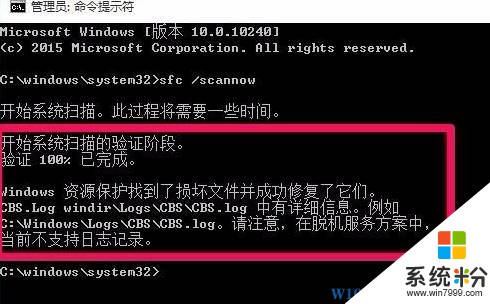
5、如果没有错误文件则会提示:Windows 资源保护找不到任何完整性冲突。
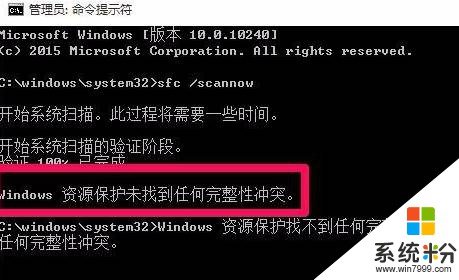
6、检测完毕后若提示:Windows 资源保护找到了损坏文件但无法修复这些文件 则在命令提示符中继续输入:Dism /Online /Cleanup-Image /CheckHealth 按下回车键;
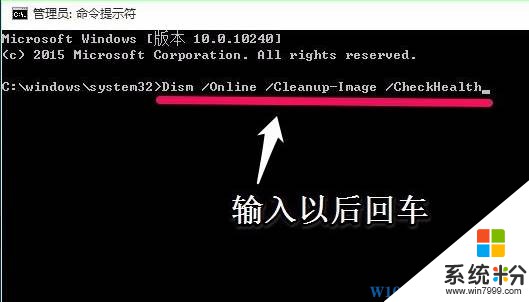
7、大约等待10分钟的样子即可完成修复。
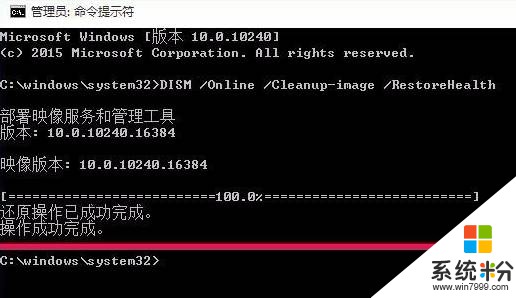
以上就是【系统粉】给大家分享的win10使用命令提示符修复系统的方法!在电脑出问题无法按正常方法解决的时候可以尝试此方法进行修复。
我要分享:
win10系统教程推荐
- 1 电脑定时开关机在哪里取消 win10怎么取消定时关机
- 2 可以放在电脑桌面的备忘录 win10如何在桌面上放置备忘录
- 3 怎么卸载cad2014 CAD2014清理工具(win10系统)
- 4电脑怎么设置网线连接网络 Win10笔记本电脑有线连接网络设置步骤
- 5电脑桌面无线网络图标不见了 win10 无线网络图标不见了怎么恢复
- 6怎么看到隐藏文件 Win10如何显示隐藏文件
- 7电脑桌面改到d盘,怎么改回c盘 Win10桌面路径修改后怎么恢复到C盘桌面
- 8windows过期不激活会怎么样 win10过期了还能更新吗
- 9windows10中文输入法用不了 Win10打字中文乱码怎么办
- 10windows怎么改壁纸 windows10如何更改桌面壁纸
win10系统热门教程
- 1 Win10 一周年更新预览版14388 PC版更新内容大全
- 2 win10桌面图片不显示缩略图的设置方法!
- 3 Win10如何分屏显示?win10系统分屏显示操作技巧
- 4win10自带浏览器怎么设置主页?Edge浏览器设置主页的方法!
- 5Win10 10074预览版VM11虚拟机桥接模式无法上网如何解决? Win10 10074预览版VM11虚拟机桥接模式无法上网怎样解决?
- 6windows10测试模式怎样开启\关闭
- 7win10 右键解压缩没了该怎么办?右键解压不见的解决方法!
- 8Win10系统电脑主板坏了更换主板激活失效怎么办?
- 9windows怎么打开自动更新 怎样设置win10自动更新
- 10电脑状态栏老是卡死 win10底部任务栏卡死解决方法
最新win10教程
- 1 电脑定时开关机在哪里取消 win10怎么取消定时关机
- 2 电脑修复dns Win10 DNS设置错误怎么修复
- 3 电脑上隐藏的qq图标怎么出来 Win10任务栏qq图标消失怎么办
- 4win10系统在哪里看 win10系统如何查看电脑配置
- 5电脑输入法打出来的字是繁体字 Windows10输入法变成了繁体怎么转换为简体
- 6怎么打开电脑驱动器 WIN10电脑如何升级驱动程序
- 7笔记本电脑怎么看电池损耗 win10如何查看笔记本电池磨损情况
- 8无线耳机可以连接电脑的吗 电脑win10无线蓝牙耳机连接教程
- 9可以放在电脑桌面的备忘录 win10如何在桌面上放置备忘录
- 10电脑怎么设置私密文件夹 如何在Win10上给文件夹设置密码
